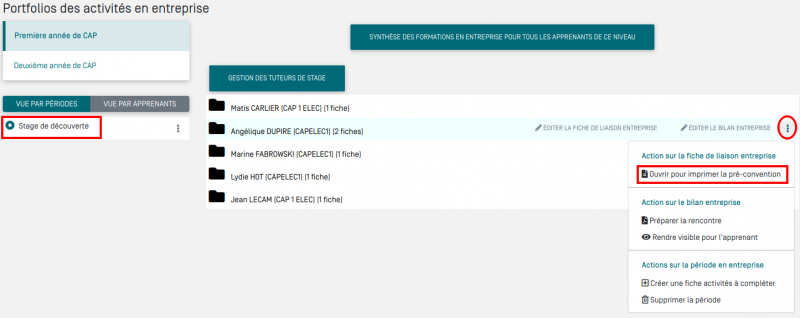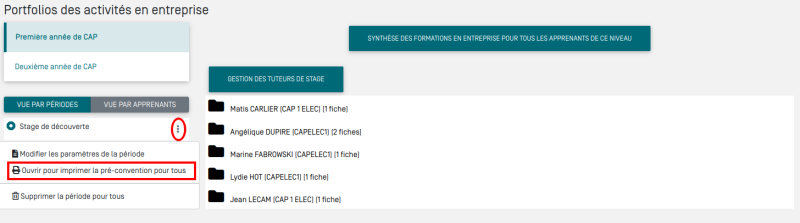Portfolios des activités en entreprise
Objectifs du module
Ce module, destiné au profil enseignant du Bac Pro MELEC, est destiné à la gestion du “Portfolio des activités en entreprise” de chaque apprenant. Il permet de consulter les fiches activités en entreprise renseignées par les apprenants pour chaque période en entreprise.
Il permet également de créer le bilan entreprise renseigné en fin de période, en s'appuyant sur les fiches activités, et d'évaluer conjointement les compétences mises en œuvre sur la période avec le tuteur de stage ou le maître d'apprentissage. Ces bilans entreprise alimentent ensuite letableau de bord de l'apprenant. Ce module “Portfolios des activités entreprise” permet aussi d’individualiser la préparation pédagogique des périodes en entreprise au parcours de formation de chaque apprenant grâce à la fiche de liaison entreprise.
Principe général
Modalités d'utilisation et chronologie des actions :
- L'enseignant peut modifier les paramètres de la période pour tous les apprenants ou individualiser la préparation pédagogique de la période au parcours de formation de chaque apprenant ;
- L'apprenant crée autant de fiches activés qu'il le souhaite par période en entreprise et renseigne les différentes rubriques de chaque fiche ;
- L'enseignant consulte une à une les fiches activités créées par l'apprenant ; si ce dernier a sélectionné des tâches, l'enseignant les retrouve cochées dans la page “Relier au référentiel”. Il peut les vérifier, en supprimer, en ajouter… pour ajuster la sélection des tâches à l'activité décrite dans la fiche ;
- Pour préparer sa visite en entreprise, l'enseignant peut sélectionner, en regard des tâches, les compétences à évaluer : il peut opter pour une évaluation détaillée par critères ou par compétences globales. Les tâches, compétences, critères d'évaluation sélectionnés par l'enseignant sur chaque fiche activités sont automatiquement recopiés et transférés dans le formulaire du bilan entreprise correspondant à la période évaluée ;
- Une fois le formulaire du bilan entreprise finalisé, l'enseignant et le tuteur en entreprise ou maître d'apprentissage évaluent conjointement l'apprenant sur les compétences et les critères sélectionnés. Leur relevé est fait directement en ligne sur le formulaire, ou à défaut, sur la version papier que l'enseignant aura pris le soin d'imprimer en amont de sa visite en entreprise (avec cette option, l'enseignant est obligé, suite à sa visite, de reporter les évaluations dans le formulaire en ligne du bilan entreprise). L'interface de saisie du bilan entreprise est responsive sur smartphone, il est tout à fait possible de saisir les résultats directement sur votre téléphone portable pendant la visite de stage et en présence du formateur en entreprise ;
- Le bilan entreprise vient alors “nourrir” le tableau de bord de l'apprenant.
Principe général de navigation :
La page d'accueil affiche un menu de navigation secondaire à gauche de l'écran et une page de travail située à droite.
Le menu de gauche permet :
- la sélection du niveau de classe ;
- “Vue par périodes” : le choix de la période sur laquelle vous souhaitez travailler ;
- “Vue par apprenants” : l'accès aux portfolios des apprenants pour le niveau sélectionné.
“Vue par périodes” - La page de travail permet pour la période sélectionnée :
- l'édition de la fiche de liaison entreprise de chaque apprenant ;
- l'édition du bilan entreprise de chaque apprenant ;
- la consultation des fiches activités en entreprise de chaque apprenant.
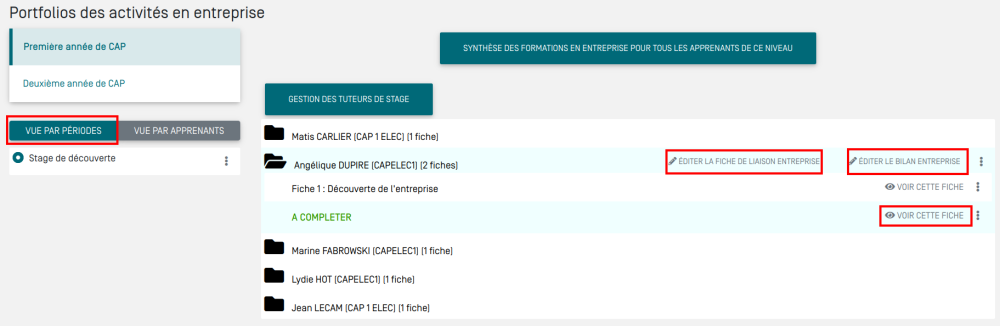
“Vue par apprenants” - La page de travail permet pour chaque apprenant sélectionné :
- l'accès à ses portfolios pour chacune des périodes en entreprise déclarée dans l'application ;
- l'accès à ses fiches activités, sa fiche de liaison entreprise et son bilan entreprise pour chacune des périodes en entreprise ;
- l'accès à son dossier “Fiches libres” ;
- l'impression d'un document de synthèse des PFMP.
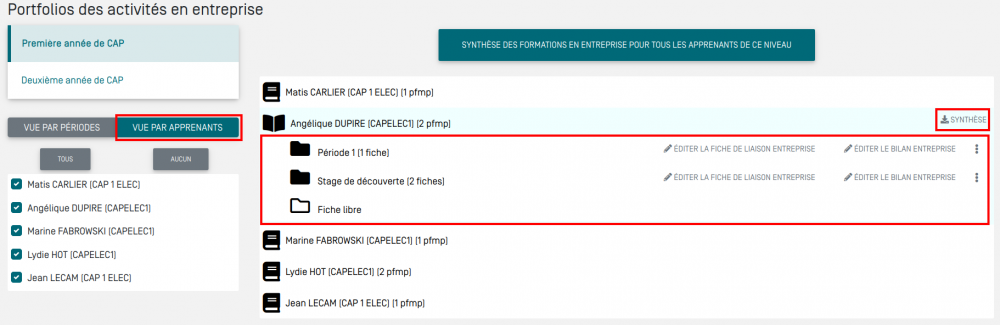
Modifier les paramètres d'une période pour tous les apprenants
Par défaut, les périodes en entreprise sont listées par ordre de création.
- sélectionnez un niveau de classe ;
- sélectionnez la période puis cliquez sur l'icône située en regard pour afficher le menu des actions possibles ;
- cliquez sur
 Modifier les paramètres de la période.
Modifier les paramètres de la période.
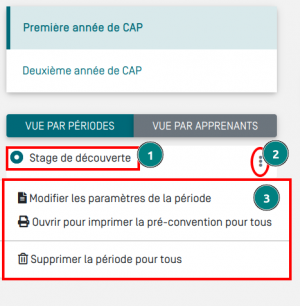
Il est possible d'éditer une période de formation en entreprise pour modifier les dates, le choix des apprenants, les objectifs de formation et les activités à confier aux apprenants. Les modifications apportées à la période n'affectent en aucun cas l'annexe pédagogique racine dont elle est issue. Ces modifications seront répercutées sur les fiches de liaison entreprise de tous les apprenants affectés à la période.
Attention: Dès lors que les bilans entreprise d'une période sont considérés pour établir un bilan intermédiaire de compétences il n'est plus possible de modifier les paramètres de la période.
Supprimer une période
Il est possible de ![]() Supprimer une période pour tous les apprenants sous certaines conditions :
Supprimer une période pour tous les apprenants sous certaines conditions :
- les périodes n'ont pas été évaluées : les bilans entreprise ne sont pas complétés ;
- la date des bilans entreprise de la période est antérieure à celle du dernier bilan intermédiaire de compétences.
Note: La suppression d’une période entraîne la suppression définitive du portfolio des apprenants pour cette période. Les fiches activités complétées par les apprenants pour la période supprimée seront stockées dans le dossier “Fiches libres” .
Individualiser la préparation pédagogique des périodes au parcours de chaque apprenant
La préparation pédagogique des périodes de formation en entreprise concerne à la fois le professeur référent, l’élève et l’entreprise d’accueil (Tuteur de stage ou Maître d'apprentissage). Le professeur définit avec le formateur en entreprise les tâches à confier à l’apprenant ainsi que ses objectifs de formation pour la période.
La fiche de liaison entreprise facilite ce dialogue, elle est accessible aux apprenants, aux tuteurs de stage et maîtres d’apprentissage à partir de leur compte CPRO. La fiche de liaison conserve les éléments de la période (objectifs de formation et activités pré-sélectionnées), elle est individuelle et personnalisable au parcours de formation de l'apprenant ainsi qu'aux activités proposées par l’entreprise d’accueil.
La fiche de liaison entreprise affiche les informations relatives à l'entreprise d'accueil (onglet Lieu de réalisation), aux objectifs et activités pré-définies pour la période. Pour accéder à la fiche de liaison entreprise d'un apprenant :
- sélectionnez la période sur laquelle vous souhaitez travailler ;
- survolez la dossier noir “Portfolio” de l'apprenant concerné puis cliquez sur le bouton “Éditer la fiche de liaison entreprise”.
Cette action déclenche l'ouverture du formulaire “Fiche de liaison entreprise” organisé en 3 pages : Lieu de réalisation, objectifs et activités.
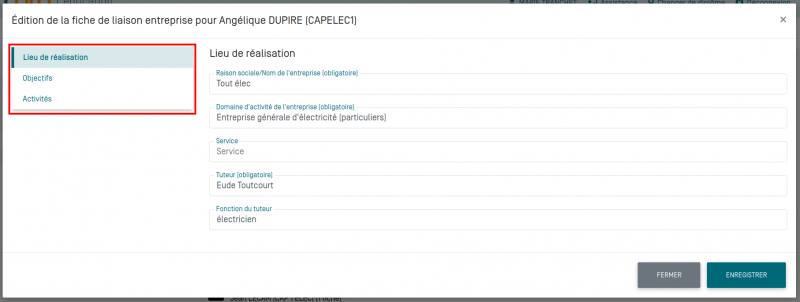
Pour individualiser la préparation pédagogique de la période d'un apprenant :
- L’apprenant renseigne à partir de son compte CPRO les informations relatives à l'entreprise qui va l'accueillir ;
- Le professeur référent créé un compte « Tuteur de stage » pour chaque apprenant sous statut scolaire ou l’Administrateur de CPRO crée un compte « Maître d’apprentissage » pour chaque apprentis ;
- Le professeur référent individualise si besoin les objectifs de formation et les tâches confiées à l’apprenant en cohérence avec son parcours de formation ;
- À partir de son compte CPRO, le tuteur de stage, le maître d'apprentissage et l'apprenant prennent connaissance des éléments définis dans la fiche de liaison.
Note: Les maîtres d’apprentissage peuvent en concertation avec le professeur référent, modifier les objectifs de formation et les activités définies dans la fiche de liaison.
Suivre à distance les activités des apprenants
Le suivi des apprenants par le professeur référent pendant la période de formation en entreprise représente une activité pédagogique à part entière. Pendant toute la durée de la période de formation en entreprise les apprenants complètent des fiches activités entreprise qui permettent d'assurer ce suivi pédagogique à distance. Le suivi des périodes en entreprise poursuit les objectifs suivants :
- s'assurer que les activités réalisées sont conformes au diplôme préparé ;
- développer la réflexivité professionnelle des apprenants grâce à la rédaction des fiches activités ;
- mesurer les progrès des apprenants sur des bases objectives (fiches activités) ;
- préparer l'évaluation des compétences professionnelles développées sur ladite période.
Une fois la période de formation en entreprise créée, l'application génère automatiquement un dossier “Portfolio” pour chaque apprenant affecté à la période. Le portfolio contient une première fiche activité à compléter.
Consulter fiches activités d'un apprenant
- choisissez un niveau de classe pour afficher la liste des périodes en entreprise de l'année scolaire en cours (Onglet « Vue par périodes ») ;
- sélectionnez la période sur laquelle vous souhaitez travailler : la page de droite affiche un dossier “portfolio” par apprenant et rappelle entre parenthèse la classe et le nombre de fiches activités complétées par l’apprenant ;
- cliquez sur le titre d'une fiche activité ou sur le bouton “Voir cette fiche” qui s'affiche pour la consulter.
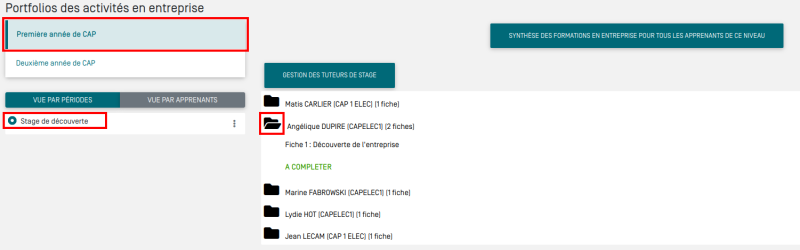
La couleur du titre de la fiche indique son état :
- en noir, vous avez lu la fiche ;
- en vert, la fiche a été créée ou modifiée par l'apprenant mais vous ne l'avez pas encore lue ;
- en rouge, la fiche a été supprimée par l'apprenant.

Un clic sur le titre d'une fiche activité vous permet de la consulter. Elle s'organise en 4 pages :
- Contexte : les éléments de contexte reprenant les informations relatives à l'entreprise, les conditions de réalisation de l'activité (en autonomie ou accompagné) et le référencement de la fiche par rapport aux types d’activités du référentiel ;
- Fiche : la description faite par l'apprenant de son activité et son analyse réflexive ;
- Relier au référentiel : la sélection que vous allez opérer sur les compétences développées pour l'activité décrite ;
- Annexes : les documents que l'apprenant a associé à son activité. Un compteur de couleur bleu indique entre parenthèse le nombre de fichier associé à la fiche activité. Vous avez la possibilité de les télécharger et d'ouvrir les lien ULR dans une nouvelle page du navigateur.
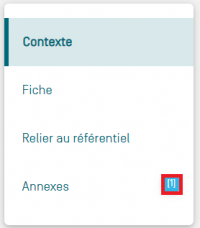
Après lecture complète des éléments saisis, vous pouvez préparer l'évaluation de l'activité en cliquant sur l'onglet “Relier au référentiel”.
Préparer le bilan entreprise et la rencontre avec le formateur en entreprise
Un clic sur l'onglet “Relier au référentiel”vous permet de préparer l'évaluation de l'activité en prévision du bilan entreprise que vous compléterez conjointement avec le formateur en entreprise.
La grille affichée répertorie dans la colonne de gauche toutes les tâches regroupées par activités métiers, avec en correspondance, dans la colonne de droite les compétences et critères d’évaluation spécifiquement attachés à ces tâches.
Vous pouvez ainsi sélectionner :
- les tâches professionnelles mises en œuvre par l'apprenant dans le cadre de cette activité ;
La sélection opérée sur chacune des fiches activités est automatiquement transférée dans le bilan entreprise de l'apprenant. La consultation des fiches activités vous permet ainsi de préparer le bilan entreprise et la rencontre avec le formateur en entreprise (Tuteur de stage ou maître d'apprentissage).
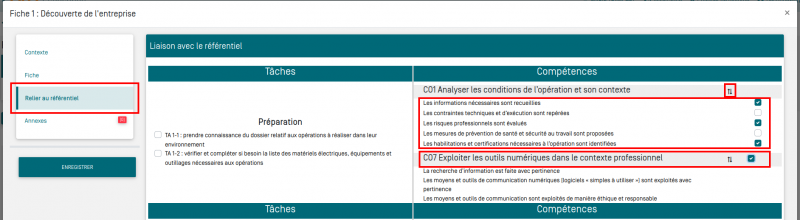
Note: Les fiches activités sont accessibles aux tuteurs de stage et aux maîtres d'apprentissage à partir de leur compte CPRO
Évaluer une période en entreprise
Sélectionnez un niveau de classe et la période sur laquelle vous souhaitez travailler.
Cliquez sur ![]() Éditer le bilan entreprise en face du nom de l'apprenant pour éditer son bilan.
Éditer le bilan entreprise en face du nom de l'apprenant pour éditer son bilan.

La fenêtre d'édition du bilan entreprise s'ouvre. Elle comporte dans le haut de page :
- un rappel des dates de la période concernée ;
- des informations sur l'apprenant ;
- des informations sur l'entreprise d'accueil.
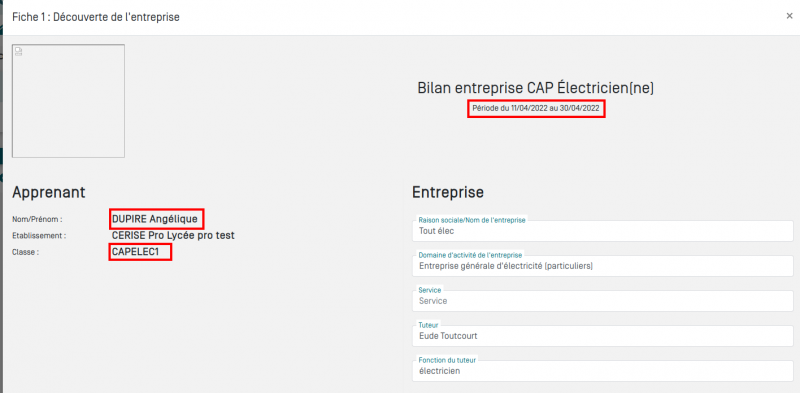
Au-dessous, l'enseignant retrouve dans un tableau synthétique l'ensemble des tâches et compétences professionnelles avec un repérage de celles qui ont été préalablement sélectionnées dans les fiches activités sur la période concernée. Si une nouvelle fiche est ajoutée/modifiée, cela peut cocher des tâches/compétences à évaluer dans le bilan entreprise.
En entête de ce tableau sont affichées les informations suivantes :
- le bouton bascule
 permet de choisir le mode d'évaluation : évaluation par critères (exemples ci-dessous pour C01) ou évaluation par compétence globale (exemple ci-dessous : C07) ;
permet de choisir le mode d'évaluation : évaluation par critères (exemples ci-dessous pour C01) ou évaluation par compétence globale (exemple ci-dessous : C07) ; - la liste des fiches d'activités mobilisées pour ce bilan sont listées ; un repère leur est attribué entre parenthèses (exemple ci-dessous : repère 1 pour la fiche “Fiche 1 : Découverte de l'entreprise”).
La sélection du niveau de réussite s’opère dans la colonne de droite parmi l’une des six propositions qui apparaît dans une réglette au survol de la case permettant la saisie du résultat.
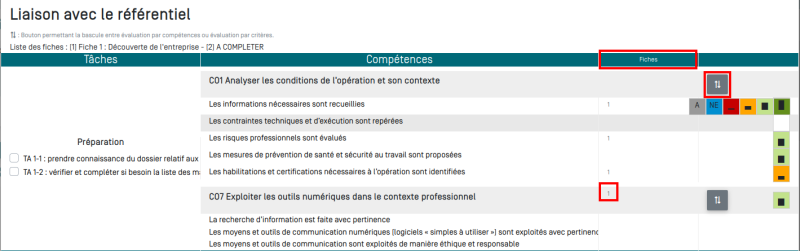
Au bas de la grille d'évaluation, l'engagement de l'apprenant sur la période en entreprise peut être valorisé, ou pointé comme insuffisant, en le positionnant sur 4 niveaux représentés par des étoiles.Par défaut, la date de la rencontre avec le tuteur correspond à celle du dernier jour de la période mais elle reste modifiable.La rubrique “Commentaire” permet de saisir une appréciation ou un conseil complémentaire destiné à éclairer l'apprenant sur sa performance globale pour la période concernée.

Note: Le bilan entreprise est compatible sur smartphone. Il est tout à fait possible de compléter le bilan entreprise directement sur le formulaire en ligne conjointement avec le formateur en entreprise à l'occasion de la visite de stage.
Lorsque l’évaluation ne peut être réalisée directement dans le formulaire en ligne vous pouvez imprimer, en amont de la visite en entreprise, la version papier de la grille d’évaluation. Avec cette option, il est possible ensuite de reporter manuellement les résultats de l’évaluation dans le formulaire en ligne du bilan entreprise
- Cliquez sur l'icône
 pour afficher le menu déroulant des actions possibles ;
pour afficher le menu déroulant des actions possibles ; - Cliquez sur “Préparer la rencontre” ;
- Enregistrez le document généré sur votre ordinateur pour impression.
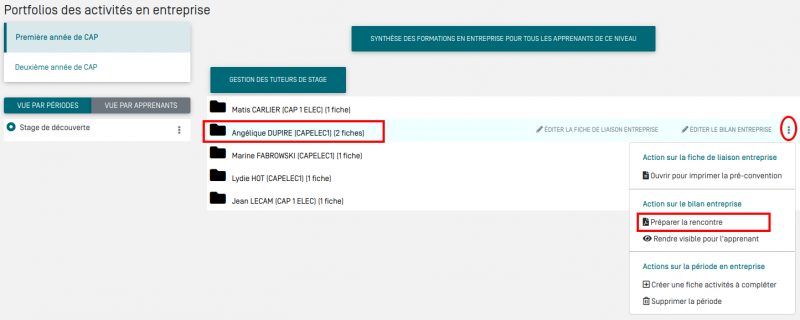
Imprimer une pré-convention
Il est possible d'exporter pour impression un document “pré-convention” au format DOCX. Le document généré reprend entre autres les objectifs de formation pour la PFMP et les activités prévues en milieu professionnelle, issues de la fiche de liaison de chaque apprenant pour la période sélectionnée. Remis aux apprenants, le document “pré-convention” permet de les impliquer dans la recherche d'une entreprise d'accueil sur des bases pédagogiques définies au préalable. Dans un second temps, l'entreprise pourra complèter les horaires journaliers de l'apprenant. La pré-convention complétée sera remise au responsable en charge de l'édition des conventions de stage.
Pour imprimer une pré-convention, deux possibilités :
- Cliquez sur
 puis sur
puis sur  Imprimer la pré-convention de tous les apprenants affectés à la période.
Imprimer la pré-convention de tous les apprenants affectés à la période.